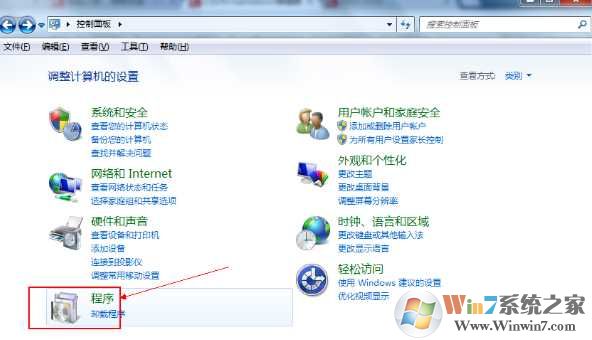
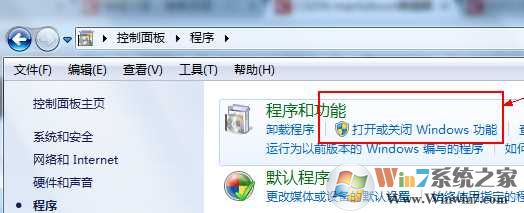
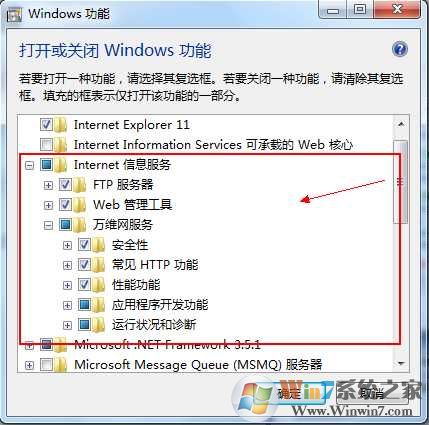
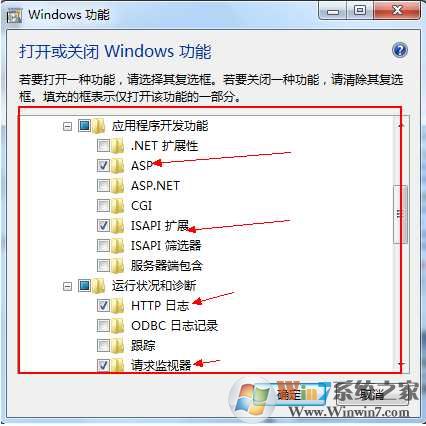
备注:选项前‘对钩’表示全部勾选,选项前‘蓝色’表示部分勾选
4、勾选完成后,点击确定按钮开始安装IIS,我们等待一下即可;

5、然后 控制面板->管理工具->选择‘Internet 信息服务(IIS)管理器‘打开或发送快捷方式至桌面,安装至此完成
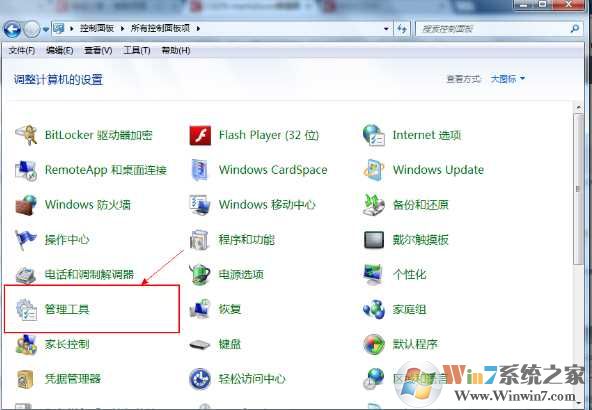
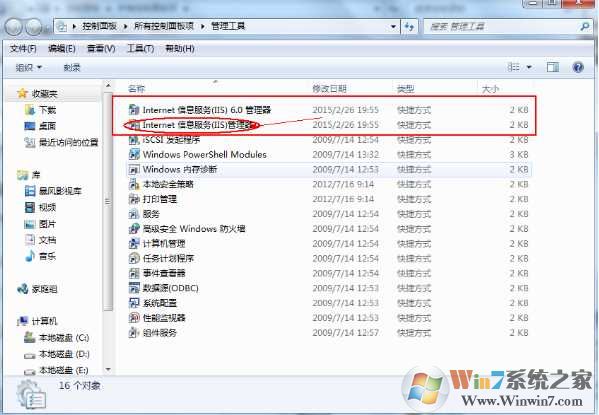
二、win7 IIS配置 (搭建网站)
1、打开internet信息服务(IIS)管理器后,右击网站->添加网站,按图片提示,我们需要设置网站名称、网站物理目录(就是你的网站文件放在磁盘的哪个文件夹),还有配置IP地址,本机一般就是内网地址就可以了,外网的话还需要做路由器映射;
2.点击右侧 浏览网站即可,就可以看到我们刚刚搭建的网站了,当然我们也可以在浏览器中输入IP地址或127.0.0.1来打开。
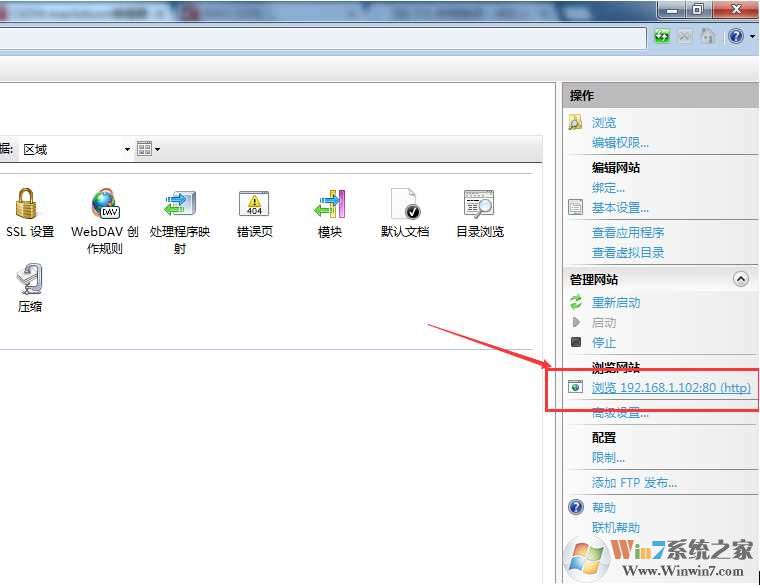
3、ASP配置:选中"Default Web Site",双击中间的"ASP"
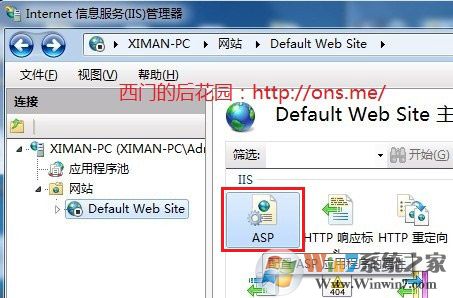
4、把"启用父路径"改为"True"
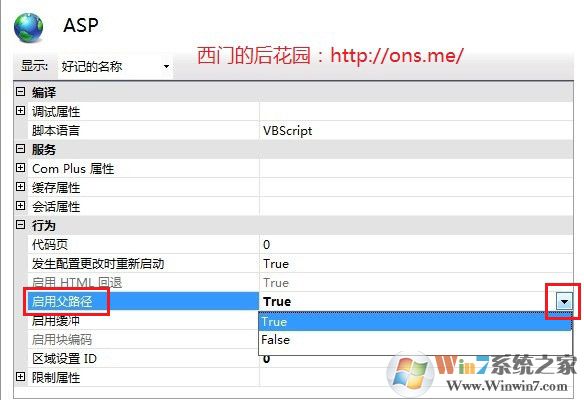
上文就是win7 IIS安装和配置 iiswin7创建网站详细教程(亲测)的内容了,文章的版权归原作者所有,如有侵犯您的权利,请及时联系本站删除,更多相关火炬之光局域网联机的资讯,请关注收藏西西下载站。